Dropbox aggiunge due nuove funzioni al suo pacchetto. Da adesso puoi salvare gli screenshot direttamente on the cloud, e trasferire le foto da iPhoto alla tua cartella remota in un click.
I servizi di clouding vanno e vengono. Ne nascono continuamente di nuovi, alcuni vengono col tempo dimenticati, altri si confondono tra loro perché non offrono nulla che già non esista.
Dropbox no. Fin dall’inizio della sua storia, nel 2008, gli sviluppatori hanno sempre innovato ed ampliato il servizio, e soprattutto lo hanno reso facile da usare con qualsiasi dispositivo.
Le ultime due novità che ci offrono sono il salvataggio degli screenshot e la sincronizzazione di iPhoto nella tua casella Dropbox, che sono due ulteriori passi avanti verso la delocalizzazione dei dati degli utenti caratteristico dell’era del clouding.
I tuoi screenshot sulle nuvole
Salvare le istantanee dello schermo in uno spazio online con Dropbox è semplicissimo. Una volta scaricata l’ultima versione del client (per PC o per Mac), al lancio del client ti verà mostrata questa schermata:

Clicca su Save Screenshots to Dropbox. In questo modo, ogni volta che userai il tasto Stamp / R Sist (o Print Screen, a seconda della tastiera che usi), lo screenshot verrà automaticamente aggiunto alla tua cartella Dropbox e sincronizzato.
Puoi abilitare questa funzione in qualsiasi altro momento, andando in Preferences, che si trova nella tray di sistema.
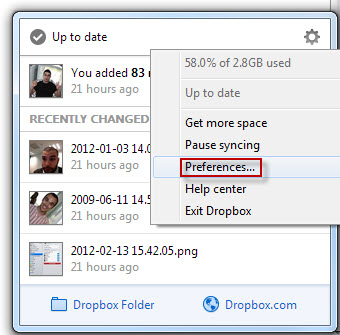
Qui devi spuntare la casella Share screenshots using Dropbox che si trova nel tab Import.
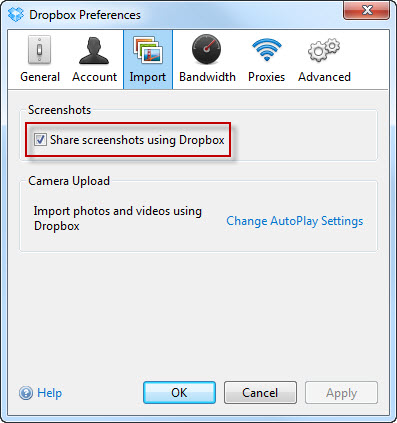
Ma c’è un’ulteriore funzione che rende il nuovo tool particolarmente utile. Se assieme al tasto Print Screen premi anche il tasto CTRL, lo screenshot verrà salvato in Dropbox e negli appunti verrà copiato il link di download che puoi incollare in un’email, in Facebook o dove vuoi tu.
La sincronizzazione con iPhoto
Se hai iPhoto 7.0 o versione superiore installato nel tuo Mac, ora puoi trasferire le foto della libreria su Dropbox.
In Preferences > Import clicca sul bottone Import Photos from iPhoto…
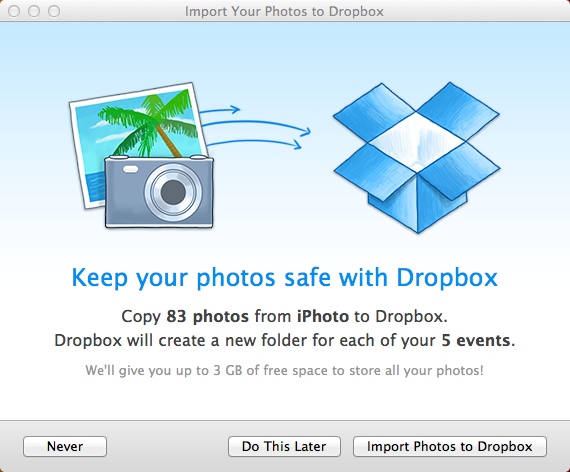
Segui la procedura che ti viene proposta e attendi l’upload.
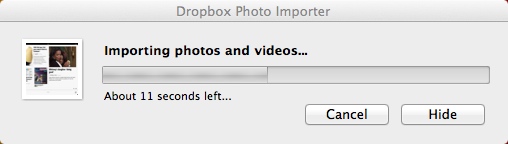
Alla prima importazione verrà creata nel tuo Dropbox una cartella che si chiama Photos from iPhoto, in cui le immagini verranno ordinate per eventi, così come lo sono in iPhoto.

Anche questa volta i nuovi strumenti sono facili da usare e ben funzionanti. E sono proprio la qualità e il perfezionamento continuo del servizio che hanno garantito a Dropbox la sua longevità e diffusione.
Non è facile convincere un utente tradizionale a rinunciare ad avere i file nel proprio PC e ad affidarsi alla nuvola. Per farlo è necessario vincere una resistenza che nasce dalla diffidenza verso un servizio che spesso non si comprende fino in fondo.
Dropbox però ha fatto in modo che la gestione dei file in remoto non differisca da quella classica, grazie ad una cartella speciale (ma con tutta l’aria di una “normale”) che ci è familiare e a semplici meccanismi di accesso ai file dai dispositivi mobili.
Queste due nuove, piccole aggiunte all’offerta già generosa della scatola magica più famosa di Internet, dunque, confermano lo stato di ottima salute di cui gode l’azienda. E questa è una buona notizia per tutti noi utenti.

